12 лучших бесплатных виджетов часов для Android

Хотя часы есть в каждом телефоне, они не являются чем-то особенным. Если вы предпочитаете что-то более привлекательное, тогда ищите крутой виджет часов для Android.
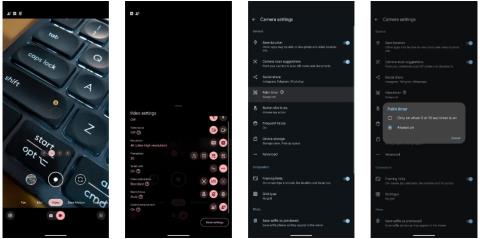
Флагманские смартфоны Google 2023 года — Pixel 8 и 8 Pro — имеют отличные камеры. Хотя вы можете быстро щелкнуть несколько красивых фотографий и снять с ними отличные видеоролики, вам следует изменить настройки камеры ниже, чтобы получить еще лучшие результаты.
1. Включить пальмовый таймер
Фронтальная камера Pixel 8 с разрешением 10,5 МП позволяет делать потрясающие селфи. Хотя вы можете использовать клавиши регулировки громкости в качестве кнопки спуска затвора в приложении Pixel Camera, есть лучший способ делать фотографии с помощью передней камеры вашего Pixel.
Вы можете протянуть ладонь, чтобы запустить таймер и автоматически сделать селфи. Эта функция упрощает съемку групповых селфи, особенно когда вы кладете телефон на штатив или прислоняете его к поверхности для лучшего кадра.
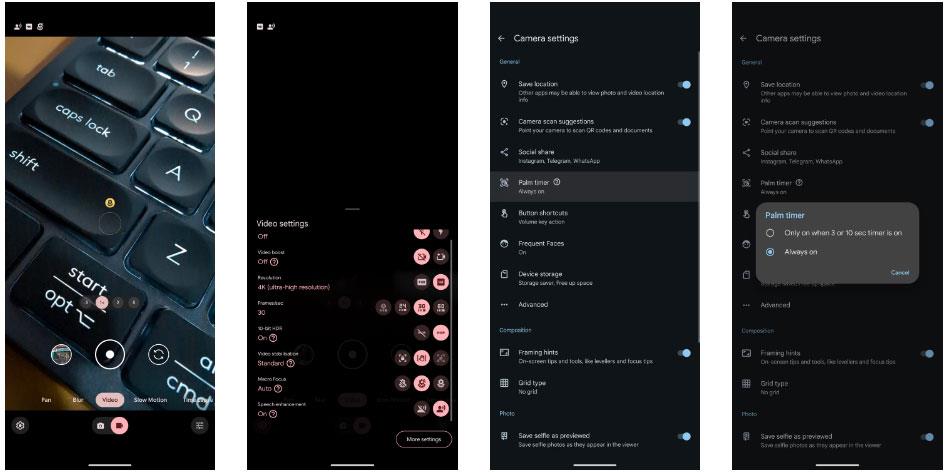
Установите Palm Timer на Google Pixel 8
Затем поднесите ладонь к камере, прежде чем сделать селфи. Вам необходимо удерживать руку в течение нескольких секунд, чтобы приложение камеры обнаружило ее. После этого перед съемкой фотографии запустится 3-секундный таймер.
2. Снимайте в режиме макросъемки.
Сверхширокоугольная камера Pixel 8 и 8 Pro может работать как макрокамера, позволяя приближаться к объекту съемки и делать фотографии с другой точки зрения. Вы даже можете записывать макровидео с высокой детализацией.
Включить функцию Macro Focus в приложении камеры Pixel 8 очень просто. Следуй этим шагам:
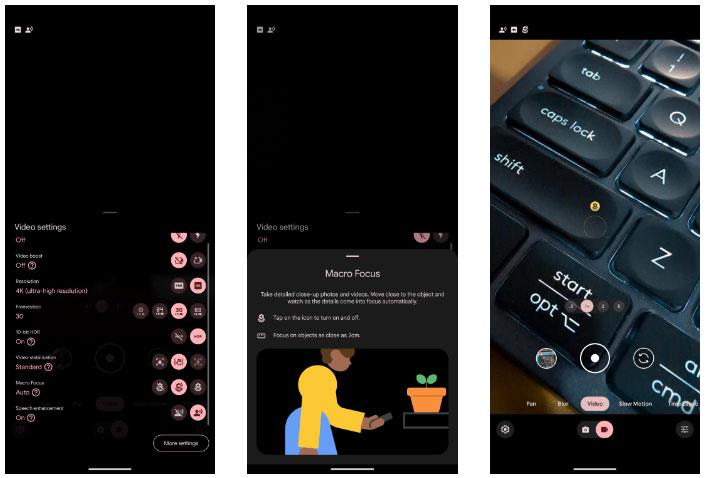
Включите функцию Macro Focus в приложении камеры Pixel 8.
Лучше всего использовать автоматический вариант, потому что ваш Pixel 8 включит его, когда вы приблизитесь к объекту. Для обозначения этого в видоискателе появится значок цветка. Эта функция работает как в режиме фото, так и в режиме видео. Вы также можете нажать на значок, чтобы быстро отключить его.
Обратите внимание, что макро-видео будет шумным, если вы не записываете его в хорошо освещенных условиях. Но это лучший выбор, если вы хотите приблизиться к объекту съемки во время съемки на Pixel 8.
3. Снимайте HDR-видео
Google Pixel 8 и Pixel 8 Pro могут записывать видео значительно лучше, чем их предшественники. А если вам нужен лучший динамический диапазон, цвет и контрастность ваших видео, рассмотрите возможность записи их в режиме HDR. Pixel 8 и 8 Pro могут записывать 10-битное HDR-видео со всех четырех камер, включая фронтальную камеру на 10,5 МП, с разрешением 4K и частотой до 30 кадров в секунду. Вот как включить эту функцию:
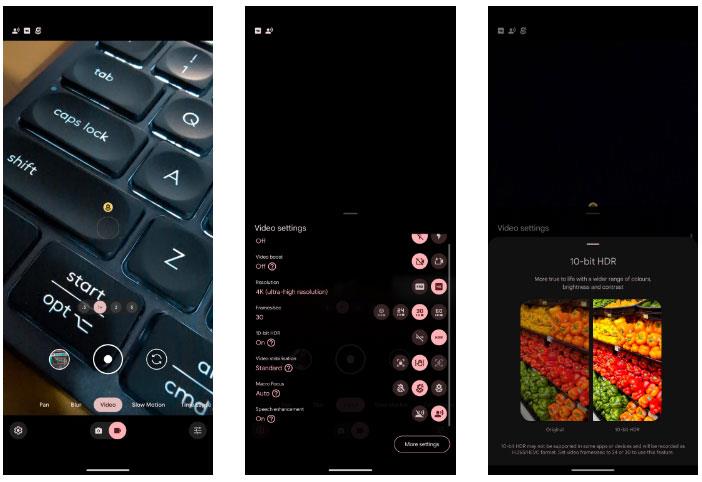
Записывайте HDR-видео в приложении камеры.
Теперь вы можете снимать HDR-видео на Pixel с более высокой яркостью и более реалистичными цветами.
HDR-видео может выглядеть размытым при публикации в неподдерживаемых приложениях или на несовместимых платформах. Они были записаны с использованием кодека H.265 и могут не воспроизводиться на старых устройствах.
4. Увеличение видео
Если у вас Pixel 8 Pro, вы можете записывать видео еще лучше, используя Video Boost. Думайте об этой функции как о ночном прицеле для видео. Это повысит яркость и резкость ваших записанных видео, чтобы они выделялись среди других. Хотя Video Boost также работает для сцен, снятых днем, его преимущества более очевидны при съемке в сложных условиях низкой освещенности.
При записи видео с помощью Video Boost следует учитывать некоторые ограничения:
Несмотря на вышеуказанные ограничения, Video Boost поможет вам снимать более качественные видео с помощью Pixel 8 Pro, особенно при съемке сцен при слабом освещении. Выполните следующие действия, чтобы включить его:

Включить усиление видео на Pixel 8
Теперь вы можете наслаждаться исключительными цветами, яркостью и резкостью записанных видео. Из-за различных ограничений Video Boost вам следует использовать этот режим для записи видео только в определенных ситуациях.
5. Ночное видение в замедленной съемке
Вы часто снимаете замедленное видео на Pixel 8? Вы можете включить Night Sight для замедленной съемки, чтобы снимать еще более качественные кадры в условиях низкой освещенности. После включения эту функцию легко использовать; просто поместите свой Pixel на прочную поверхность.

Настройте Night Sight в режиме покадровой съемки на Pixel 8
Ваш Pixel 8 теперь будет записывать замедленные видеоролики с включенным ночным режимом с большей детализацией и лучшей яркостью. Возможность записи замедленного видео в Night Sight — недооцененная функция Pixel 8, которую вам обязательно стоит попробовать.
Обратите внимание, что замедленные видеоролики с включенной функцией Night Sight будут занимать больше места на диске, чем обычные замедленные видеоролики. Чтобы создать 10-секундный материал, необходимо записать 5-минутное видео с разрешением 1080p или 20 минут с разрешением 4K.
6. Сохранить в заблокированную папку.
В Google Фото есть удобная функция «Заблокированная папка», где вы можете скрыть свои личные фотографии и видео от посторонних глаз. Вам не нужно будет переносить медиаконтент позже; Вместо этого вы можете использовать приложение Pixel Camera на своем Pixel 8, чтобы сохранять фотографии и видео непосредственно в эту защищенную папку.
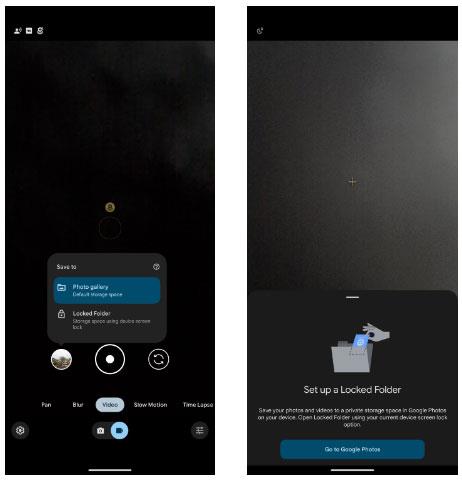
Включить заблокированную папку в Google Camera на Pixel 8
Вам может быть предложено настроить заблокированную папку в Google Фото, если вы еще этого не сделали. Любые фотографии и видео, которые вы переместите в эту папку, не появятся в вашей библиотеке Google Фото. Чтобы получить доступ к заблокированной папке, вам необходимо ввести PIN-код или графический ключ вашего Pixel 8.
Изменение вышеуказанных настроек на Pixel 8 еще больше улучшит качество фото- и видеосъемки. Вы можете делать фотографии с новой точки зрения, наслаждаться лучшим качеством видео при слабом освещении, легко делать селфи с помощью Palm Timer и быстро скрывать свои личные фотографии.
Хотя часы есть в каждом телефоне, они не являются чем-то особенным. Если вы предпочитаете что-то более привлекательное, тогда ищите крутой виджет часов для Android.
Узнайте, как легко и эффективно копировать и вставлять текст на Android. Следуйте нашим простым шагам и получите полезные советы.
Предоставляя доступ к Интернету Samsung, мы будем использовать веб-сайт со всеми функциями, такими как фотосъемка, микрофон и т. д., для выполнения нашей работы.
Множество геймпадов могут превратить ваш смартфон в портативное устройство, но лишь немногие игры для Android на самом деле поддерживают физическое управление.
Приложение Metropolis 3D City — это приложение «Живые обои», использующее 3D-изображения города, установленные в качестве обоев устройства Android, которые могут перемещаться в зависимости от ваших действий.
Google Pixel 4a — одна из самых популярных моделей смартфонов среднего класса, которую с нетерпением ждут почти все энтузиасты технологий во всем мире.
На телефонах Xiaomi вы выберете учетную запись контакта для отправки экстренного сообщения. В статье ниже вы узнаете, как включить экстренные вызовы на телефонах Xiaomi.
Большинство современных смартфонов используют только сенсорный ввод. Это означает необходимость использовать экранную сенсорную клавиатуру, которая может сделать ввод неточным и медленным.
Вот несколько советов, которые помогут вам лучше контролировать уведомления приложений на вашем смартфоне.
Есть много способов сделать ваши фотографии более интересными, и создание собственного двойника — один из таких трюков. Откройте для себя Split Camera прямо сейчас — создавайте двойные фотографии.








